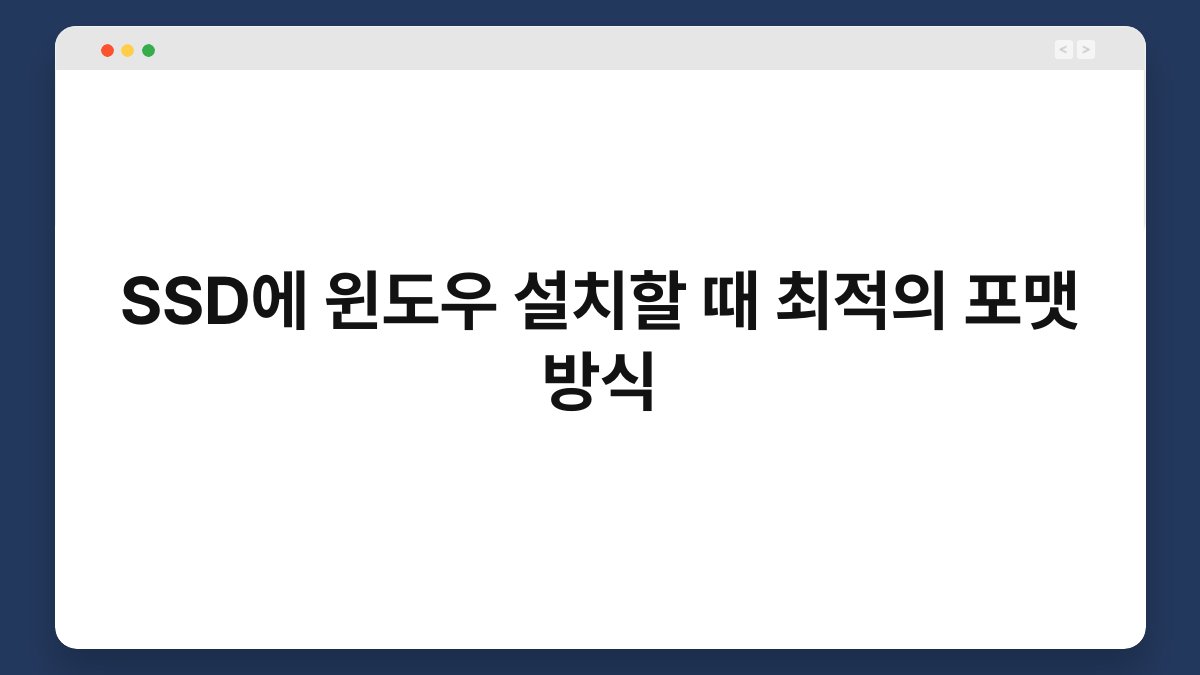SSD에 윈도우를 설치할 때 최적의 포맷 방식에 대해 고민해본 적 있으신가요? 많은 사용자들이 SSD를 사용하면서도 어떤 포맷 방식이 가장 효율적인지에 대해 잘 모르곤 합니다. 이 글에서는 SSD에 윈도우를 설치할 때 최적의 포맷 방식과 관련된 유용한 정보를 제공하겠습니다. SSD의 성능을 극대화하고, 안정적인 시스템을 구축하는 데 도움이 될 것입니다. 함께 알아보도록 하죠!
🔍 핵심 요약
✅ SSD 포맷 방식은 NTFS가 최적입니다.
✅ GPT 파티션 방식이 UEFI 부팅에 유리합니다.
✅ TRIM 기능 활성화로 성능 유지가 가능합니다.
✅ 빠른 초기화를 통해 설치 시간을 단축할 수 있습니다.
✅ SSD의 펌웨어 업데이트도 중요합니다.
SSD 포맷 방식의 중요성
NTFS 포맷의 장점
SSD에 윈도우를 설치할 때 NTFS 포맷이 가장 많이 사용됩니다. NTFS는 데이터 보호와 보안 기능이 뛰어나며, 대용량 파일 처리에 유리합니다. 이를 통해 시스템의 안정성을 높이고, 파일 접근 속도를 개선할 수 있습니다. SSD의 특성상 빠른 데이터 전송 속도가 중요한데, NTFS는 이러한 요구를 잘 충족시킵니다.
FAT32와 exFAT의 한계
FAT32는 호환성이 좋지만, 파일 크기 제한이 있어 대용량 파일을 다루기 어렵습니다. exFAT는 FAT32의 단점을 보완했지만, NTFS에 비해 보안 기능이 부족합니다. 따라서 SSD에 윈도우를 설치할 때는 NTFS가 가장 적합한 선택입니다.
| 포맷 방식 | 장점 | 단점 |
|---|---|---|
| NTFS | 보안 및 안정성, 대용량 파일 처리 | 호환성 제한 |
| FAT32 | 높은 호환성 | 파일 크기 제한 |
| exFAT | FAT32 단점 보완 | 보안 기능 부족 |
파티션 방식 선택하기
MBR vs GPT
SSD에 윈도우를 설치할 때 MBR(마스터 부트 레코드)과 GPT(가이드 파티션 테이블) 중 어떤 것을 선택할지가 중요합니다. GPT는 UEFI 부팅 방식과 호환되어 더 많은 파티션을 지원합니다. 특히, SSD의 용량이 커질수록 GPT 방식이 더 유리합니다.
UEFI 부팅의 이점
UEFI 부팅은 시스템 부팅 속도를 높이고, 보안성을 강화합니다. GPT 방식과 함께 사용하면 SSD의 성능을 최대한으로 끌어올릴 수 있습니다. 따라서 SSD에 윈도우를 설치할 때는 GPT 방식을 추천드립니다.
| 파티션 방식 | 장점 | 단점 |
|---|---|---|
| MBR | 간단한 구성 | 용량 및 파티션 제한 |
| GPT | 대용량 지원, UEFI 호환 | 초기 설정 복잡 |
TRIM 기능 활성화하기
TRIM의 역할
TRIM 기능은 SSD의 성능을 유지하는 데 중요한 역할을 합니다. 데이터 삭제 후 SSD가 이를 자동으로 정리해주어 성능 저하를 방지합니다. 윈도우 설치 후 TRIM 기능을 활성화하는 것이 좋습니다.
TRIM 활성화 방법
TRIM 기능은 명령 프롬프트에서 간단히 활성화할 수 있습니다. 이를 통해 SSD의 수명과 성능을 동시에 향상시킬 수 있습니다. 설치 후에는 꼭 확인해보세요.
| 기능 | 설명 |
|---|---|
| TRIM | SSD 성능 유지 및 수명 연장 |
| 활성화 방법 | 명령 프롬프트에서 실행 |
초기화 방법
빠른 초기화
SSD를 포맷할 때 빠른 초기화를 선택하면 설치 시간을 단축할 수 있습니다. SSD의 특성상 데이터 삭제 속도가 빠르기 때문에, 이 방법이 효과적입니다.
전체 초기화의 필요성
단, 전체 초기화가 필요한 경우도 있습니다. 이럴 때는 데이터를 완전히 삭제하고 새로운 상태로 초기화하는 것이 좋습니다. 상황에 따라 적절한 방법을 선택하세요.
| 초기화 방식 | 장점 | 단점 |
|---|---|---|
| 빠른 초기화 | 시간 단축 | 데이터 복구 가능성 |
| 전체 초기화 | 데이터 완전 삭제 | 시간 소요 |
SSD 펌웨어 업데이트
펌웨어의 중요성
SSD의 성능을 최적화하기 위해서는 펌웨어 업데이트가 필수적입니다. 제조사에서 제공하는 최신 펌웨어를 적용하면 성능 향상과 안정성을 높일 수 있습니다.
업데이트 방법
펌웨어 업데이트는 제조사 웹사이트에서 다운로드하여 설치할 수 있습니다. 주기적으로 확인하여 최신 상태를 유지하는 것이 좋습니다.
| 업데이트 주기 | 설명 |
|---|---|
| 정기적 확인 | 성능 및 안정성 유지 |
| 최신 버전 적용 | 최적화된 성능 제공 |
자주 묻는 질문(Q&A)
Q1: SSD 포맷할 때 NTFS 외에 다른 포맷을 사용할 수 있나요?
A1: NTFS 외에도 FAT32와 exFAT이 있지만, SSD에는 NTFS가 가장 적합합니다.
Q2: GPT와 MBR 중 어떤 것을 선택해야 하나요?
A2: SSD의 용량이 크고 UEFI 부팅을 원한다면 GPT를 선택하는 것이 좋습니다.
Q3: TRIM 기능은 어떻게 활성화하나요?
A3: 명령 프롬프트에서 “fsutil behavior set DisableDeleteNotify 0” 명령어를 입력하면 활성화됩니다.
Q4: SSD 초기화 시 빠른 초기화와 전체 초기화의 차이는 무엇인가요?
A4: 빠른 초기화는 시간 단축, 전체 초기화는 데이터 완전 삭제가 특징입니다.
Q5: SSD 펌웨어 업데이트는 왜 중요한가요?
A5: 펌웨어 업데이트는 성능과 안정성을 높이는 데 필수적입니다. 주기적으로 확인하세요.
지금까지 SSD에 윈도우를 설치할 때 최적의 포맷 방식에 대해 알아보았습니다. 이 정보를 바탕으로 보다 효율적인 시스템을 구축해보세요. 하나씩 실천해보는 것이 좋습니다!